Definiując regułę walidującą dla formularzy sprawozdań jednorazowych podobszaru PS, WRiSPZ, SR, SW, FA, OP-3, KDR w polu Treść reguły wprowadzamy wyrażenie, określające regułę. Wynik składni reguły musi być typu logicznego.

Składnia reguły może zawierać:
| • | Komórki aktualnego formularza (formularza dla którego definiowana jest reguła); |
| • | Komórki innego formularza sprawozdań resortowych lub jednorazowych za dowolnie wybrany okres (tylko w ramach podobszaru, w którym pracuje Użytkownik). |
Na wstawionych do składni reguły komórkach formularza możemy wykonywać operacje arytmetyczne, relacyjne lub operacje logiczne, korzystając z odpowiednich operatorów, możemy również stosować funkcje (np. KWARTAL(), JEŻELI, ZAOKR, CZY.PUSTA, DATA, WARTOSC).
| 1. | Komórki formularza, dla którego definiowana jest reguła |
Aby wstawić do treści reguły komórkę z aktualnego formularza (formularza, dla którego definiowana jest reguła), wybieramy przycisk Wstaw komórkę. Otworzy się okno aktualnego formularza sprawozdania jednorazowego, w którym każda komórka formularza jest w formie przycisku, np. ![]() , za pomocą którego możemy wstawić daną komórkę do treści reguły.
, za pomocą którego możemy wstawić daną komórkę do treści reguły.

Komórka formularza sprawozdania wstawiana jest do wyrażenia definiowanej reguły w postaci: KX_Y_Z.
Zapis ten oznacza numer komórki, gdzie:
X - oznacza numer tabeli, w której znajduje się wskazana komórka,
Y - oznacza numer wiersza, w którym znajduje się wskazana komórka,
Z - oznacza numer kolumny, w której znajduje się wskazana komórka.
Przykład: Do wyrażenia reguły wstawiona została komórka K1_2_4, czyli komórka z tabeli nr 1 z wiersza nr 2, kolumny nr 4.
Uwaga! Do definicji treści reguły możemy wstawić tylko komórki o typie danych liczbowy/numeryczny oraz komórki "zaznaczenie". Wartość komórki "zaznaczenie" w regułach jest traktowana jako osobne wyrażenie logiczne. Jeżeli wyrażenie jest komórką typu zaznaczenie, to zwróci ono wartość "prawda" lub "fałsz". Jeśli wartość komórki "zaznaczenie" jest większa od zera, to wartość wyrażenia będzie "prawda". Wartości komórki typu "zaznaczenie" nie można dodawać, odejmować, mnożyć i dzielić przez inną liczbę, ani z nią porównywać.
Uwaga! Domyślnie wskazana komórka, np. ![]() , będzie sumą wszystkich komórek w zakresie wiersza dynamicznego, wskazanej tabeli i wskazanej kolumny. Jeżeli jednak Użytkownik chce zdefiniować regułę działającą z kontekście danego wiersza dynamicznego, to wówczas podczas uzupełniania treści reguły należy skorzystać z pola Reguła wykonywana w kontekście wiersza i wskazać numer odpowiedniego wiersza dynamicznego.
, będzie sumą wszystkich komórek w zakresie wiersza dynamicznego, wskazanej tabeli i wskazanej kolumny. Jeżeli jednak Użytkownik chce zdefiniować regułę działającą z kontekście danego wiersza dynamicznego, to wówczas podczas uzupełniania treści reguły należy skorzystać z pola Reguła wykonywana w kontekście wiersza i wskazać numer odpowiedniego wiersza dynamicznego.
Szczególnym przypadkiem użycia reguł wykonywanych w kontekście wiersza dynamicznego, są reguły, w których w ramach wyrażenia użyto wielu komórek tego samego wiersza dynamicznego. Ponieważ reguły mogą być wykonywane w kontekście wiersza, to możliwe jest zdefiniowanie reguły, która jest w stanie sprawdzić zależności pomiędzy komórkami tego samego wiersza, np. wymóg wyższej wartości w kolumnie 1 niż w kolumnie 2. Sprawdza to reguła o treści wyrażenia „K1_X_1_1 > K1_X_2_1”, dla której w polu Reguła wykonywana w kontekście wiersza wskazano wiersz dynamiczny nr 1.
Uwaga! Do treści reguły możemy wstawić komórkę, oznaczającą liczbę wierszy dynamicznych w formularzu. W tym celu klikamy na komórkę np. ![]() , znajdującą się w wierszu, który został zdefiniowany jako wiersz dynamiczny. Identyfikator tej komórki składa się z „LICZ” i numeru wiersza dynamicznego, np. WD1_10, który oznacza numer tabeli i wiersza, w którym znajduje się wiersz dynamiczny.
, znajdującą się w wierszu, który został zdefiniowany jako wiersz dynamiczny. Identyfikator tej komórki składa się z „LICZ” i numeru wiersza dynamicznego, np. WD1_10, który oznacza numer tabeli i wiersza, w którym znajduje się wiersz dynamiczny.
| 2. | Komórki innych formularzy niż ten, dla którego definiowana jest reguła |
Aby wstawić do treści reguły komórkę z innego formularza, wybieramy przycisk Wstaw inną komórkę.
Uwaga! Jeżeli definiujemy regułę dla formularza sprawozdania jednorazowego z podobszaru PS, to po wybraniu przycisku "Wstaw inną komórkę" otworzy się sekcja "Wybór źródła komórki", w której wybieramy źródło komórki: "Formularz sprawozdania resortowego" lub "Formularz sprawozdania jednorazowego".

Jeżeli użytkownik nie ma uprawnień do formularzy sprawozdań resortowych, to po wybraniu przycisku "Wstaw inną komórkę" od razu otworzy się okno "Wybór formularza", umożliwiające wybór tylko formularza jednorazowego.
Po zaznaczeniu wybranego źródła wybieramy przycisk "Akceptuj" i przechodzimy do wyboru formularza.
W oknie "Wybór formularza" wskazujemy Symbol formularza, z którego chcemy wstawić komórkę.

Następnie dla wybranego formularza określamy okres sprawozdawczy lub termin zbierania.
Uwaga! Użytkownik jednostki wojewódzkiej, definiujący regułę dla formularza sprawozdań jednorazowych, opublikowanego przez jednostkę nadrzędną, będzie miał możliwość wybrania dowolnego formularza, który jest dla niego widoczny w aplikacji.
Uwaga! Jeżeli formularz, dla którego definiujemy regułę oraz wybrany formularz, którego komórkę chcemy wstawić do treści reguły mają określony regularny cykl zbierania sprawozdań: miesiąc, kwartał, pół roku, rok, to wówczas w oknie "Wybór formularza" możemy podać "Okres" sprawozdawczy formularza lub "Krok cyklu". Wybierając opcję "Krok cyklu" odwołujemy się do formularza sprawozdania, przesuwając się o zadany okres, który określony jest poprzez cykl formularza, np. przy sprawdzaniu poprawności reguł dla sprawozdania za IV kwartał, jeżeli zdefiniowaliśmy krok cyklu "-1", wartość komórki zostanie pobrana ze sprawozdania za III kwartał.

Po wybraniu przycisku OK otworzy się okno wskazanego formularza sprawozdania, w którym każda komórka formularza jest w formie przycisku, np. ![]() , za pomocą którego możemy wstawić wybraną komórkę do treści reguły.
, za pomocą którego możemy wstawić wybraną komórkę do treści reguły.
Uwaga! Jeżeli właścicielem formularza sprawozdania jednorazowego, z którego chcemy wstawić komórkę do treści reguły, jest jednostka, której użytkownik definiuje regułę, to wyświetli się aktualna postać tego formularza. Jeżeli formularz został opublikowany przez jednostkę nadrzędną, to wówczas wyświetli się postać formularza z ostatniej publikacji.
Uwaga! Jeżeli dwie jednostki (np. jednostka centralna i wojewódzka) opublikują formularze o takim samym symbolu i w takim samym okresie sprawozdawczym i zostaną utworzone reguły z odwołaniami do tych formularzy, to przy sprawdzeniu poprawności reguł sprawozdania brany pod uwagę będzie ten formularz, którego właściciel jest identyczny z właścicielem formularza, w którym istnieje odwołanie.
Komórki innego formularza wstawiane są do wyrażenia definiowanej reguły w postaci:
rodzaj sprawozdania(„nazwa formularza”;”nr wersji”;okres sprawozdawczy;numer komórki)
np.:
SRES("DOŻYWIANIE";"1.2e";2014-01-01;2014-06-30;K1)
SJED("DPS-IV-1-IR/2014";"1";2014-02-10;K1_1_1)
Uwaga! W przypadku definiowania reguł dla formularza z podobszaru PS, skierowanego do jednostek niezarejestrowanych (gdy w polu "Typy jednostek" wybrano typy niezarejestrowane), nie ma możliwości odwołania się do komórek z innych formularzy zarówno jednorazowych jak i resortowych.
Uwaga! Do składni reguły nie można wstawić komórki, która nie jest uzupełniana przez jednostki, w których sprawdzana ma być reguła.
| 3. | Operatory obliczeń |
Operatory arytmetyczne - pozwalają wykonać działania matematyczne na komórkach formularza.
Operator |
Nazwa |
Przykład |
Opis |
+ |
Dodawanie |
K1+K2 |
Suma dwóch komórek. |
- |
Odejmowanie |
K1-K2 |
Różnica dwóch komórek. |
* |
Mnożenie |
K1*K2 |
Iloczyn dwóch komórek. |
/ |
Dzielenie |
K1/K2 |
Wynik dzielenia pierwszej komórki przez drugą. Druga komórka nie może być zerowa. |
% |
Dzielenie modulo (MOD) |
K1%K2 |
Reszta z dzielenia pierwszej komórki przez drugą. Druga komórka nie może być zerem. |
Operatory relacyjne – służą do porównywania komórek formularza. Wynik porównywania dwóch komórek za pomocą tych operatorów jest wartością logiczną PRAWDA albo FAŁSZ.
Operator |
Nazwa |
Przykład |
Opis |
= |
Równe |
K1=K2 |
PRAWDA jeśli K1 równa się wartości K2. |
!= |
Różne |
K1!=K2 |
PRAWDA jeśli K1 jest różna od K2. |
< |
Mniejsze niż |
K1<K2 |
PRAWDA gdy K1 mniejsza niż K2. |
<= |
Mniejsze lub równe |
K1<=K2 |
PRAWDA gdy K1 mniejsza lub równa K2. |
> |
Większe niż |
K1>K2 |
PRAWDA gdy K1 większa niż K2. |
>= |
Większe lub równe |
K1>=K2 |
PRAWDA gdy K1 większa lub równa K2. |
Operatory logiczne – służą do tworzenia operacji logicznych na komórkach formularza. Za ich pomocą możemy stworzyć, na przykład, warunek: aby komórka nr 1 była mniejsza od komórki nr 2, a dodatkowo większa lub równa od komórki nr 3.
Operator |
Nazwa |
Przykład |
Opis |
&& |
AND/i (koniunkcja) |
K1<K2&&K1>=K3 |
PRAWDA jeżeli wyrażenia po lewej i po prawej stronie są prawdziwe. |
|| |
OR/lub (alternatywa) |
K1>0||K1=K5 |
PRAWDA jeżeli przynajmniej jedno z wyrażeń jest prawdziwe. |
! |
NOT/nie (negacja) |
!(K1>0) |
Odwraca wartość logiczną wyrażenia. PRAWDA gdy wyrażenie jest fałszem i na odwrót. |
| 4. | Funkcje |
| • | Funkcja KWARTAL() - zwraca kwartał okresu sprawozdawczego za jaki sporządzone jest sprawozdanie. Wynikiem funkcji jest wartość liczbowa: 1, 2, 3 lub 4. |
Składnia funkcji:
KWARTAL()
| • | Funkcja JEŻELI - zwraca jedną wartość, jeśli podany argument zostanie oszacowany jako PRAWDA, albo inną wartość, jeśli argument zostanie oszacowany jako FAŁSZ. Funkcję JEŻELI stosujemy do przeprowadzania testów logicznych na wartościach komórek. |
Składnia funkcji:
JEŻELI(test_logiczny;wartość_jeżeli_prawda;wartość_jeżeli_fałsz)
gdzie:
test_logiczny - to dowolna wartość lub wyrażenie, które można oszacować jako PRAWDA lub FAŁSZ. Na przykład: K10=100 to wyrażenie logiczne; jeśli wartość umieszczona w komórce K10 jest równa 100, wyrażenie zostanie oszacowane jako PRAWDA. W przeciwnym przypadku wyrażenie zostanie oszacowane jako FAŁSZ. Argument ten może używać dowolnego operatora porównania.
wartość_jeżeli_prawda - to wartość, która jest zwracana wtedy, gdy argument „test_logiczny” ma wartość PRAWDA. Argument „wartość_jeżeli_prawda” może być inną formułą.
wartość_jeżeli_fałsz - to wartość, która jest zwracana wtedy, gdy argument „test_logiczny” ma wartość FAŁSZ.Argument „wartość_jeżeli_fałsz” może być inną formułą.
Przykład: W sprawozdaniu „Fundusz alimentacyjny G” komórka:
K1_1_4 - zawiera liczbę wypłaconych świadczeń w pierwszym miesiącu kwartału, za który obowiązuje sprawozdanie.
K1_1_6 - zawiera liczbę wypłaconych świadczeń w trzecim miesiącu kwartału, za który obowiązuje sprawozdanie.
Ponieważ liczby świadczeń w kolejnych kwartałach muszą narastać, więc definiujemy regułę, która określa, że:
| • | liczba wypłaconych świadczeń w pierwszym miesiącu kwartału, za który obowiązuje sprawozdanie (K1_1_4) ma być większa lub równa 0, jeżeli weryfikowane regułą sprawozdanie jest za I kwartał; |
| • | liczba wypłaconych świadczeń w pierwszym miesiącu kwartału, za który obowiązuje sprawozdanie (K1_1_4) ma być większa lub równa od liczby wypłaconych świadczeń w trzecim miesiącu kwartału poprzedniego (czyli >= wartości komórki K1_1_6 ze sprawozdania za poprzedni kwartał), jeżeli weryfikowane regułą sprawozdanie jest za II, III, IV kwartał (inny niż pierwszy). |
Składnia reguły dla powyższego przykładu wygląda następująco:
K1_1_4 >= JEZELI(KWARTAL()!=1;SJED("Fundusz alimentacyjny G";"1";-1;K1_1_6);0)
gdzie:
K1_1_4 - to komórka z aktualnego formularza;
K1_1_6 - to komórka z formularza „Fundusz alimentacyjny G” za poprzedni kwartał (z krokiem cyklu „-1”): SJED("Fundusz alimentacyjny G";"1";-1;K1_1_6);
Zastosowana funkcja JEŻELI() zawiera argumenty:
test_logiczny to KWARTAL()!=1 (użycie w tym przypadku funkcji KWARTAL() - oznacza, że chodzi o kwartał, za który obowiązuje weryfikowane regułą sprawozdanie)
wartość_jeżeli_prawda to SJED("Fundusz alimentacyjny G";"1";-1;K1_1_6)
wartość_jeżeli_fałsz to 0.
| • | Funkcja ZAOKR - funkcja zaokrąglająca wartość wyrażenia. Istnieje możliwość ustawienia zaokrąglenia liczby, wyliczonej z wyrażenia: |
- w górę (w kierunku od zera) - funkcja "ZAOKR.GORA",
- w dół (w kierunku do zera) - funkcja ZAOKR.DOL",
- do określonej liczby cyfr - funkcja „ZAOKR".
Składnia funkcji:
nazwa funkcji(wyrażenie zaokrąglane, liczba miejsc po przecinku)
Aby wstawić funkcję do wyrażenia reguły, wybieramy przycisk Wstaw funkcję.
W polu Funkcja - określamy rodzaj funkcji, jaki chcemy wstawić, np. ZAOKR, w polu Wyrażenie - wprowadzamy wyrażenie, które ma być zaokrąglane, np. K1_1_1+ K1_2_1, a następnie w polu Liczba cyfr - określamy dokładność liczby po przecinku, np. 2.
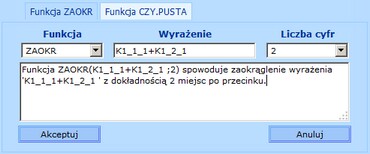
Po zdefiniowaniu funkcji, wybieramy przycisk Akceptuj. Wskazana funkcja zostanie wstawiona do składni reguły w postaci, np. ZAOKR(K1_1_1+ K1_2_1;2).
Przykład: Do składni reguły została wstawiona funkcja ZAOKR(K1_1_1+ K1_2_1;2) co spowoduje w sprawozdaniu zaokrąglenie wyliczonej wartości z wyrażenia 'K1_1_1+K1_2_1 ' z dokładnością 2 miejsc po przecinku, czyli jeśli w sprawozdaniu wyrażenie zwróci wartość 25,232142857142857, to zostanie zaokrąglone do 25,23.
| • | CZY.PUSTA - funkcja sprawdzająca czy dana komórka jest pusta. |
Składnia funkcji:
CZY.PUSTA(numer komórki)
Aby wstawić funkcję do wyrażenia reguły, wybieramy przycisk Wstaw funkcję.
Na zakładce Funkcja CZY.PUSTA w polu Wyrażenie wprowadzamy numer komórki, która ma zostać sprawdzona.
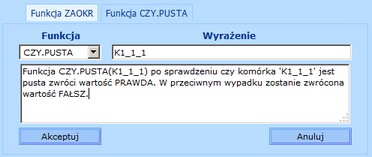
Uwaga! W ramach funkcji CZY.PUSTA można użyć:
- komórki każdego typu, oprócz komórki zaznaczenie,
- komórki z innych formularzy sprawozdań jednorazowych lub resortowych.
Jeśli komórka jest pusta, to funkcja po sprawdzeniu zwróci wartość PRAWDA. W przeciwnym wypadku zostanie zwrócona wartość FAŁSZ.
Po zdefiniowaniu funkcji, wybieramy przycisk Akceptuj.
Przykład: Do składni reguły została wstawiona funkcja CZY.PUSTA(K1_1_1) co spowoduje, że jeśli w sprawozdaniu, którego dotyczy ta reguła, komórka K1_1_1 nie będzie pusta, podczas weryfikacji pojawi się stosowana walidacja.
| • | DATA możemy zdefiniować funkcję, która zwraca stałą wartość daty zapisaną według formatu RRRR-MM-DD. |

Zastosowanie funkcji umożliwia wykonanie porównania wartości w komórce z inną, zadaną wartością. Funkcję DATA można zastosować do dowolnej wartości tekstowej, przy czym jeżeli nie będzie ona zgodna z ww. formatem to wartość zwrócona w wyniku wykonania funkcji będzie pusta!
| • | WARTOŚĆ możemy zdefiniować funkcję, która umożliwia użytkownikowi sięgnięcie do opisu wybranej pozycji słownika, np. w celu uzupełnienia komórki tekstowej. Parametrem funkcji wartość jest identyfikator pojedynczej komórki lub funkcja SJED (pozwalająca na odwołanie do komórki innego sprawozdania). |
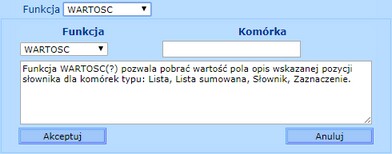
Bezpośrednie odwołanie do komórki w ramach funkcji WARTOSC można użyć dla:
| • | komórek typu Lista, Lista sumowana, Słownik - funkcja zwracać będzie wartość pozycji słownika aktualnie wskazanej w komórce. |
| • | komórek typu Zaznaczenie - funkcja zwracać będzie wartość "Nie" w przypadku pola niezaznaczonego, "Tak" dla pola zaznaczonego. |
Przycisk Wyczyść służy do usuwania treści wprowadzonej reguły
Przycisk Kasuj służy do usuwania ostatnio wprowadzonego znaku.
Przycisk Cofnij służy do cofania ostatniej czynności.
Przycisk Ponów służy do przywrócenia zmiany dokonanej przyciskiem Cofnij.
Przyciski AND, OR, NOT służą do wprowadzania operacji logicznych.
Przycisk MOD służy do wprowadzania operacji „Dzielenie modulo”.
Za pomocą przycisku Sprawdź składnię możemy zweryfikować poprawność zdefiniowanej treści reguły. Jeżeli wprowadzona składnia reguły jest poprawna pojawi się komunikat: „Składnia reguły jest poprawna.”.
Uwaga! Elementy składni reguły (operatory, numery komórek, liczby, funkcje) można wprowadzać również za pomocą zwykłej klawiatury.
Uwaga! Nie można tworzyć reguł, odwołujących się wzajemnie do formularzy o tych samych okresach sprawozdawczych.
Jeżeli sprawozdanie zostało zweryfikowane za pomocą zdefiniowanych reguł i w wyniku tej weryfikacji okazało się, że nie wszystkie reguły są spełnione, to możemy wyświetlić na formularzu sprawozdania informację o nieprawidłowościach, które się pojawiły. W tym celu na liście sprawozdań zaznaczamy sprawozdanie i wykonujemy operację Niepoprawne reguły w sprawozdaniu. Szczegółowy opis wykonania tej operacji znajduje się w rozdziale Niepoprawne reguły w sprawozdaniu.